Saznajte više o modernim iskustvima u sistemu SharePoint Microsoft 365 uključujući ono što jesu i kako ih prepoznajete.
Moderno iskustvo je dizajnirano tako da bude privlačno, fleksibilno, mobilno i lakše za korišćenje. Dostupna je u sistemu SharePoint u usluzi Microsoft 365. Neka moderna iskustva su dostupna uz SharePoint Server 2019.
Sledeća iskustva su podrazumevano moderna:
-
SharePoint početna stranica u programu Microsoft 365
-
Većina lista i biblioteka
-
Nove matične stranice sajta tima i sajta za komunikaciju
-
Nove stranice
-
Sadržaj lokacije
-
Upotreba lokacije
-
Korpa za otpatke
Postojeće matične stranice sajta tima i druge stranice sajta kao što su wiki i stranice veb segmenata su klasična iskustva.
Ne postoji mapiranje od 1:1 svih klasičnih do modernih iskustava. Ovaj članak istražuje razlike između klasičnih i modernih iskustava i nudi predloge za prelazak na moderna iskustva.
Detaljnije informacije potražite u vodiču za moderno iskustvo sistema SharePoint.
Napomena: Ako ste administrator SharePoint zakupca, pronaći ćete korisne informacije i alatke u prilagođavanjima modernog iskustva i modernizovanju klasičnih SharePoint sajtova. Ako ste projektant, pogledajte SharePoint starter komplet, gde ćete pronaći rešenje koje uključuje brojne veb segmente, proširenja i druge komponente koje možete da koristite kao primer i inspiraciju za sopstvena prilagođavanja.
SharePoint početna stranica
Početna SharePoint usluge Microsoft 365 u usluzi Microsoft 365 predstavlja moderno iskustvo gde lako možete da pronađete SharePoint sajtove i pristupite im u okviru organizacije. Takođe ćete pronaći vesti sa sajtova koje pratite, sajtova koje često posećujete i drugih predloženih vesti. Pored toga, možete da kreirate sajtove i objave vesti sa ove stranice (ako je administrator omogućio da to uradite). Saznajte više o tome šta ćete videti i kako da koristite početnu stranicu u članku Pronalaženje vesti , lokacija i portala u sistemu SharePoint.
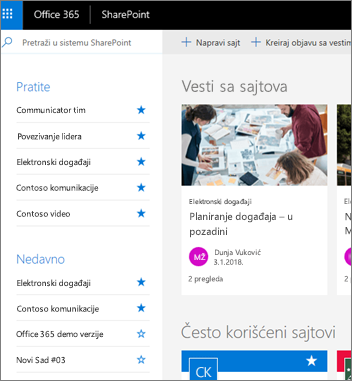
Lists i biblioteke
Podrazumevane liste i iskustvo biblioteke optimizovane su za najčešće zadatke. Kopirajte i premeštajte datoteke pomoću komandne trake. Zakačite dokumente, dodajte datoteke kao veze, lako filtrirajte i sortirajte i primenite oblikovanje na kolone.
Razlike između klasičnih i modernih lista i biblioteka
Klasična biblioteka
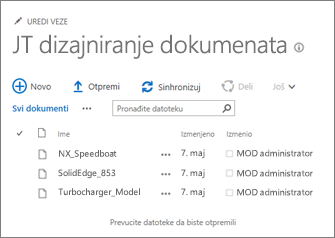
Moderna biblioteka
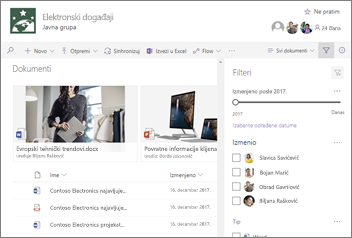
Postoje neke klasične funkcije koje se razlikuju ili nisu dostupne u modernom prikazu. Oni uključuju neke tipove kolona i neka prilagođavanja. Detaljnije informacije potražite u članku Razlike između novog i klasičnog iskustva za liste i biblioteke.
Prebacivanje između klasičnih i modernih lista i biblioteka
Da biste se prebacivali između klasičnog i modernog prikaza lista i biblioteka, pogledajte članak Prebacivanje podrazumevanog iskustva za liste ili biblioteke dokumenata sa novih ili klasičnih.
Sajtovi timova
Moderne lokacije tima su saradniče više nego ikada. Oni koriste Microsoft 365 grupe za jednostavniji model dozvola. Sajtovi tima su takođe unapred popunjeni modernim vestima, brzim vezama i aktivnostima na sajtovima. Kao i sve moderne funkcije, lokacije tima su optimizovane da izgledaju odlično na mobilnim uređajima. Da biste saznali više o svim sjajnim funkcijama, pogledajte članak Šta je to SharePoint sajt tima?
Razlike između klasičnih i modernih sajtova tima
Klasični sajt tima
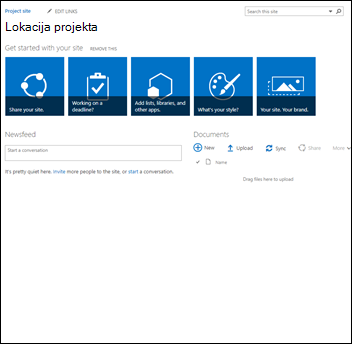
Moderna lokacija tima
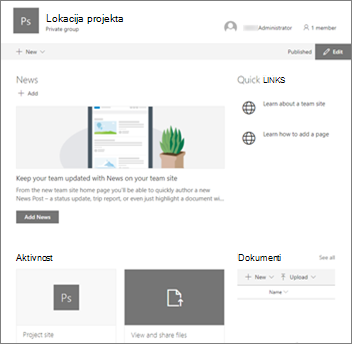
Evo nekoliko glavnih razlika između klasičnih i modernih sajtova tima:
-
Microsoft 365 grupe : Jedna od najvećih razlika između klasičnih i modernih sajtova tima jeste to što su moderni sajtovi timova povezani sa Microsoft 365 grupama. Grupe vam omogućava da odaberete skup osoba sa kojima želite da sarađujete i lako podesite kolekciju resursa za te osobe za deljenje; resurse kao što su deljeno Outlook prijemno sanduče, deljeni kalendar ili biblioteka dokumenata za saradnju na datotekama. Ne morate da brinete o ručnoj dodeli dozvola za sve te resurse jer članovi automatski dobijaju neophodne dozvole za alatke koje grupa pruža kada ih dodate u grupu. Microsoft 365 grupe su različite od SharePoint grupa po tome što se protežu kroz više Microsoft 365 resursa, fleksibilnije su i sa njima se lakše radi. Možete lako da dodate osobe u grupu ili jednostavno delite sajt sa pojedincima tako što ćete izabrati stavku Postavke, azatim dozvole sajta na lokaciji.
-
Matična stranica: Kada kreirate klasični sajt tima od predloška sajta tima, veb segmenti za objave, kalendar i veze automatski se dodaju na matičnu stranicu, dok ste na modernom sajtu, dobijate odeljak za vesti, brze veze, aktivnost sajta i biblioteku dokumenata.
-
Brendiranje: Korišćenje brendiranja preduzeća na SharePoint sajtovima tima veoma je uobičajeno, a za klasične sajtove možda ste koristili teme sajtova, alternativne CSS i master stranice. Iako ovi elementi nisu podržani na modernim lokacijama, postoje novi i lakši načini za izvršavanje prilagođavanja i brendiranja sajta. Na primer, možete brzo i lako da prilagodite boje SharePoint lokacije tako što ćete promeniti temu tako da odražava vaš profesionalni stil i brend. Dodatne informacije o radu sa temama potražite u članku Promena izgleda SharePoint lokacije. Informacije o tome kako da kreirate prilagođene teme potražite u članku Tema SharePoint lokacije.
-
Neke od drugih razlika između klasičnih i modernih sajtova tima uključuju brže obezbeđivanje sajtova, uređivanje menija "Brzi početak" i još mnogo toga.
Kako da premestite klasični sajt tima na moderni sajt tima
Ne postoji mapiranje 1:1 između svih funkcija na klasičnom sajtu i modernog sajta tima. Međutim, administratori kolekcije sajtova mogu da povežu klasični sajt sa grupom i istovremeno ažuriraju matičnu stranicu na novu matičnu stranicu. Saznajte kako u članku Povezivanje klasičnog iskustva SharePoint sajta tima sa novom Microsoft 365 grupom.Ako ste administrator kolekcije sajtova, ali ne možete da povežete klasični sajt sa grupom, administrator je možda onemogućio ovu mogućnost. Pogledajte članak Omogućavanje korisnicima da povežu klasične sajtove tima sa novim Microsoft 365 grupama.
Ako želite da zadržite klasični sajt bez dodavanja grupe, ali želite da iskoristite modernu matičnu stranicu, možete da kreirate modernu stranicu sa željenim veb segmentima, a zatim da je postavite kao matičnu stranicu klasičnog sajta.
Detaljnije informacije i alatke potražite u članku Modernizacija klasičnih sajtova.
Sajtovi za komunikaciju
Sajt za komunikaciju je sjajno mesto za prenošenje informacija drugima. Možete da delite vesti, izveštaje, statuse i druge informacije u vizuelno privlačnu formatu. Svrha sajta za komunikaciju slična je nameni klasičnih sajtova za objavljivanje, ali postoji mnogo razlika. Uopšte uzev, sajtovi za komunikaciju su jednostavniji za kreiranje i ne oslanjaju se na infrastrukturu sajta za objavljivanje.
Sajt za komunikaciju
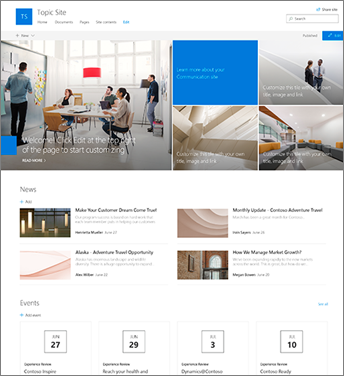
Razlike između sajtova za komunikaciju i lokacija za objavljivanje
SharePoint lokacija za objavljivanje se obično koristi za kreiranje intranet portala i portala za komunikaciju. Lokacije za objavljivanje su obično strukturirane i napravljene pomoću master stranice i predloška za objavljivanje lokacije. Pošto je portal za objavljivanje kolekcija lokacija, on može da sadrži i podlokaci. Da biste kreirali lokaciju za objavljivanje, funkcije objavljivanja moraju biti aktivirane. Kompletno rešenje za lokaciju za objavljivanje može da obuhvata dublji dizajn i razvojni rad za kreiranje prilagođenih master stranica i rasporeda na stranici dizajna.
Sajt za komunikaciju se ne oslanja na aktivaciju funkcija objavljivanja; ne koristi master stranicu; i uopšteno manje je strukturiran. Dizajniran je tako da se koristi bez podsata. Koristi moderne stranice i veb segmente. Iako na sajtu za komunikaciju ima manje strukture i sprovođenja, lako je kreirati prelepu stranicu koja je spremna za mobilne uređaje bez koda.
Kreira se pomoću jednog od tri predloška:
-
Tema: Ovaj predložak se dobija sa veb segmentima kako biste počeli da delite informacije kao što su vesti i događaji,
-
Showcase: Ovaj predložak se dobija sa veb segmentima za korišćenje fotografija ili slika koje pokazuju proizvod, tim ili događaj ili
-
Prazno: Prazan predložak za kreiranje sopstvenog dizajna.
Kako da se premestite na sajtove za komunikaciju
Ne postoji mapiranje 1:1 između lokacija za objavljivanje i sajtova za komunikaciju i ne postoji automatski način ažuriranja lokacija za objavljivanje na sajtove za komunikaciju. Funkcionalnost moderne stranice podrazumevano nije omogućena na SharePoint portalu za objavljivanje. Kada budete spremni, preporučujemo da planirate i počnete da pravite nove sajtove za komunikaciju po potrebi. Saznajte više o kreiranju sajta za komunikaciju u sistemu SharePoint.
Stranice i veb segmenti
Moderne stranice pružaju brz i lak način za izradu stranica koje se odaziva pomoću funkcionalnosti modernih veb segmenata. Stranice su slične klasičnim stranicama veb segmenata i stranicama za objavljivanje, ali manje su strukturirane i lakše za kreiranje. Da biste saznali više o modernim stranicama, pogledajte članak Dodavanje stranice na sajt. Ako ne možete da kreirate modernu stranicu, administrator je možda isključio mogućnost da to uradite. Administratori mogu da pogledaju članak Omogućavanje korisnicima da kreiraju moderne stranice sajta za više informacija.
Razlike između klasičnih stranica i modernih stranica
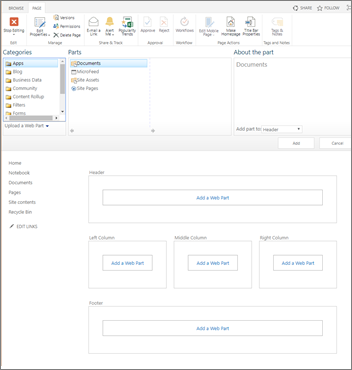
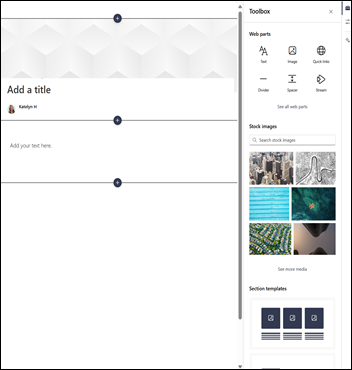
Klasična stranica veb segmenta na levoj, modernoj stranici sa desne strane
Veb segmenti: Moderne stranice koriste moderne veb segmente. Moderni veb segmenti su dizajnirani tako da budu lakši za korišćenje, da budu brži i da izgledaju odlično. Kod modernih veb segmenata nema potrebe za bilo kojim kodom. Važno je da imate na umu da moderni veb segmenti, iz bezbednosnih razloga, ne dozvoljavaju umetanje koda kao što je JScript. Važno je i da znate da klasični veb segmenti ne mogu da se koriste na modernim stranicama, a moderni veb segmenti ne mogu da se koriste na klasičnim stranicama (osim ako projektant ne kreira prilagođeni veb segment koji je dizajniran da se koristi na klasičnoj stranici). Pored toga, ne postoji mapiranje klasičnog grafikona 1:1 sa modernim veb segmentima, ali postoje veb segmenti koji imaju slične namene. Da biste saznali više o svim modernim veb segmentima, pogledajte članak Korišćenje veb segmenata na SharePoint stranicama. Da biste videli koje moderne veb segmente imaju iste namene kao neki klasični veb segmenti koji se često koriste, pogledajte članak Klasični i moderni iskustva veb segmenata.
Za projektante, SharePoint Framework omogućava izgradnju prilagođenih modernih veb segmenata koji se pojavljuju direktno u okviru sa alatkama veb segmenta. Usluga SharePoint Framework takođe omogućava prilagođena proširenja i upotrebu Microsoft Graph API-ja. Pored toga, projektanti mogu da odjave SharePoint starter komplet, gde ćete pronaći rešenje koje uključuje brojne veb segmente, proširenja i druge komponente koje možete da koristite kao primer i inspiraciju za sopstvena prilagođavanja.
Spremni za mobilne uređaje: Za razliku od klasičnih stranica, moderne stranice (i zapravo sve moderne funkcije) dizajnirane su tako da se odazivaju i izgledaju odlično na mobilnim uređajima. Preuzmite aplikaciju SharePoint za mobilne uređaje.
Raspored: Kada kreirate klasičnu stranicu veb segmenta, birate raspored sa zonama veb segmenata koje ćete koristiti. Nije moguće promeniti raspored posle činjenice. Uz moderne stranice, raspored je fleksibilan i može se promeniti u bilo kom trenutku.
Wiki stranice: Drugi tip stranice u sistemu SharePoint je Wiki stranica. Ne postoji moderan jednak wiki stranici.
Kako da se premestite na moderne stranice
U ovom trenutku ne postoji način da promenite klasičnu stranicu u modernu stranicu bez korišćenja rešenja koda iz više koraka , koje može dobro da funkcioniše za IT administratore i projektante. Ako niste ni jedan od njih, preporučujemo da po potrebi postepeno počnete da planirate i kreirate moderne stranice.
Sajtovi čvorišta
Sajtovi čvorišta su sjajan način da spojite nekoliko sajtova pomoću istog brenda i navigacije. Za razliku od kolekcija lokacija, sajtovi čvorišta imaju stan, a ne hijerarhijsku strukturu. To im omogućava da budu fleksibilniji od klasičnih kolekcija lokacija. Da biste saznali sve o sajtovima čvorišta, pogledajte članak Šta je to SharePoint sajt čvorišta?
Razlike između lokacija čvorišta i kolekcija lokacija
Kolekcije lokacija su hijerarhijske i veoma strukturirane. Sajtovi čvorišta imaju ravnu strukturu i fleksibilniji su u načinu dodavanja i uklanjanja sajtova iz čvorišta. Za razliku od kolekcija lokacija, sajtovi povezani sa sajtom čvorišta mogu automatski da usvoje isti brend i temu kao sajt čvorišta. Povezane lokacije takođe dobijaju uobičajenu navigaciju i korisnici mogu da pretražuju na svim povezanim lokacijama.
Kako premestiti kolekcije lokacija u čvorište lokacija
Ne postoji mapiranje 1:1 između kolekcija lokacija i lokacija čvorišta, tako da ne možete automatski da premestite kolekciju lokacija na sajt čvorišta. Međutim, možete da kreirate sajtove čvorišta kada ih administrator omogući. Zatim možete početi postepeno da premeštate sajtove u strukturu sajtova čvorišta. Više informacija potražite u članku Planiranje SharePoint sajtova čvorišta.
Microsoft Power Automate
SharePoint tokovi posla i Microsoft Power Automate dizajnirani su za automatizovanje poslovnih procesa, kao što je usmeravanje dokumenata na odobrenje. Uz Microsoft Power Automate, automatizovanje procesa bez većih resursa za programere je lakše nego ranije. Da biste saznali više o programskom dodatku Power Automate, pogledajte dokumentaciju za Microsoft Power Automate.
Razlike između Microsoft Power Automate i SharePoint toka posla
Microsoft Power Automate je podrazumevano integrisan u SharePoint liste i moderno iskustvo biblioteke. Jednostavno izaberite stavku Power Automate na traci sa alatkama liste ili biblioteke. Sa druge strane, SharePoint tok posla se kreira u sistemu SharePoint Designer Visual Studio.
Power Automate omogućava integraciju u svim Microsoft 365, uključujući Outlook, Microsoft Teams i još mnogo toga. Možete i da automatizujete radnje sa uslugama nezavisnih proizvođača kao što su DropBox i Twitter.
Power Automate koristi obogaćeni grafički interfejs koji olakšava automatizaciju procesa i dizajniran je tako da odlično radi na mobilnim uređajima. SharePoint tok posla takođe pruža automatizovane procese koji mogu zahtevati ulaganje u resurse za projektante. U ovom trenutku, u programu Power Automate nisu dostupne sve SharePoint radnje toka posla, ali se tokom vremena dodaju još.
Kako da premestite SharePoint tokove posla u Microsoft Power Automate
Ne postoji mapiranje 1:1 između SharePoint toka posla i Programa Microsoft Power Automate. Preporučujemo planiranje i automatizovanje svih novih procesa pomoću programskog dodatka Power Automate.
Nije neophodno da odmah premestite sve postojeće SharePoint tokove posla u Power Automate. Međutim, možda ćete pronaći neke slučajeve u kojima će Power Automate pružiti bolje mogućnosti, više tačaka integracije i boljih performansi od SharePoint toka posla. U tim slučajevima vredi istražiti da li kreiranje novog toka posla iz početka obezbeđuje bolju vrednost nego da nastavi da zavisi od postojećeg SharePoint toka posla.
Pretraga
Moderna pretraga je lična i rezultati koje vidite razlikuju se od onoga što vide druge osobe, čak i kada tražite iste reči. Videćete rezultate pre nego što počnete da kucate u polju za pretragu i rezultati se ažuriraju dok kucate. Saznajte više o tome šta ćete videti.
Polja za modernu pretragu možete pronaći na SharePoint početnoj stranici, sajtovima za komunikaciju i modernim sajtovima tima.
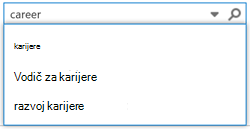
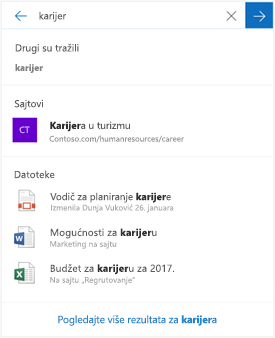
Klasično polje za pretragu sa leve strane, moderno polje za pretragu sa desne strane
Određene funkcije klasične pretrage se razlikuju ili nisu dostupne u modernoj pretrazi. Saznajte više o razlikama između klasičnih i modernih iskustava pretrage u sistemu SharePoint.










